《Valorant》是一款由 Riot Games 推出的新兴第一人称射击战术游戏。不少玩家在游玩时都遇到了《Valorant》帧率下降的问题。当您的电脑配置不符合游戏要求时,就可能出现这种情况。如果您也正为此困扰,我们将为您提供一份详细的指南,教您如何解决《Valorant》帧率下降的问题。此外,本文还将帮助您了解《Valorant》的帧率设置,并提高游戏帧率。

如何修复《Valorant》帧率下降的问题
在开始之前,您是否思考过是什么导致了低帧率问题?以下列出了一些显著影响《Valorant》中帧率下降的因素:
- 未安装最新的 Windows 更新。
- 后台运行过多消耗资源的应用程序。
- 显卡驱动程序过时或损坏。
- 电源计划设置为省电模式。
- 不恰当的《Valorant》游戏内图形设置、分辨率或特殊皮肤效果。
- 使用高刷新率的游戏鼠标。
- 安装的游戏文件损坏。
您可以逐一尝试以下方法,直到获得最佳的《Valorant》游戏帧率并提升游戏性能。
方法一:执行干净启动
干净启动是一种排除故障的方法,可以帮助您确定是否有第三方应用程序在后台干扰游戏并导致问题。如果上述方法均无效,此方法可能是您提升《Valorant》帧率的最后尝试。请按照以下步骤在您的笔记本电脑上执行干净启动,修复《Valorant》帧率下降的问题。
1. 同时按下 Windows + R 键,打开“运行”对话框。
2. 输入 msconfig 并单击“确定”。
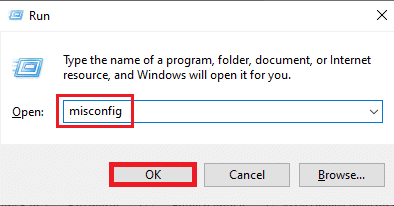
3. 切换到“服务”选项卡,取消选中“隐藏所有 Microsoft 服务”复选框,然后选择窗口右侧的“全部禁用”,如图所示。
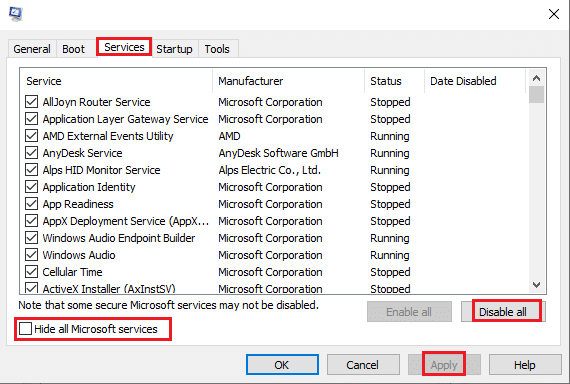
4. 切换到“启动”选项卡,然后单击“打开任务管理器”。
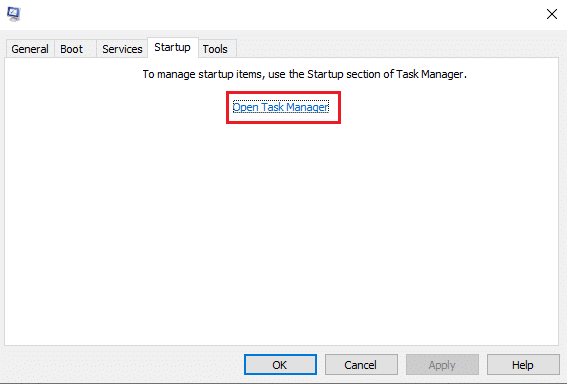
5. 选择不需要的程序,然后单击“禁用”。
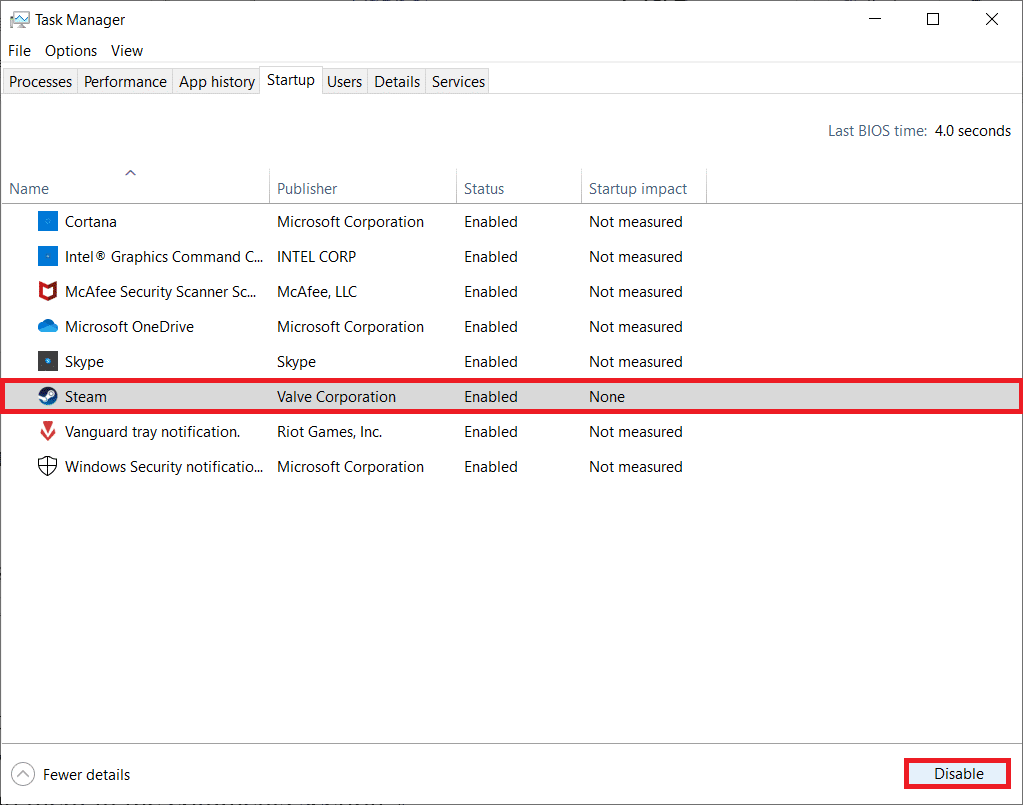
6. 完成所有步骤后,重新启动电脑并打开《Valorant》游戏。测试游戏,看看帧率下降的问题是否已解决。
方法二:结束后台应用程序
所有在后台运行的应用程序都会消耗大量资源,从而占用系统资源,并导致《Valorant》的帧率下降。因此,建议关闭所有在后台运行的不必要程序,以获得最佳的《Valorant》游戏帧率。按照以下步骤操作:
1. 同时按下 Ctrl + Shift + Esc 键,打开“任务管理器”。
2. 右键单击要关闭的程序,然后选择“结束任务”选项。
注意:此处以 Google Chrome 浏览器为例。
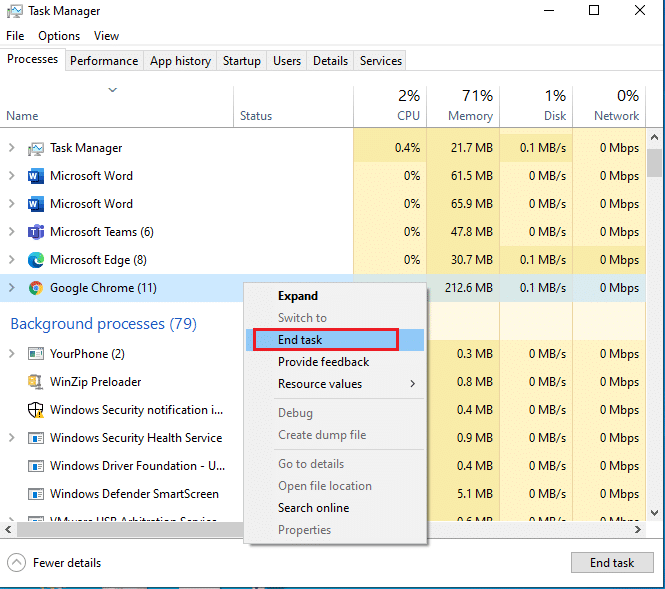
3. 重复相同的过程,关闭所有后台应用程序。
关闭所有后台应用程序后,打开《Valorant》并试玩。现在检查是否解决了帧率下降的问题。
方法三:更改系统电源计划
高性能对于游戏至关重要。如果您的电脑在运行游戏时出现问题,这会令人沮丧,特别是对于《Valorant》这样的第一人称射击战术游戏,每一次射击都至关重要。要提升系统电源性能,请按照以下步骤提高笔记本电脑上的《Valorant》帧率。
1. 点击 Windows 键,然后选择“设置”图标。
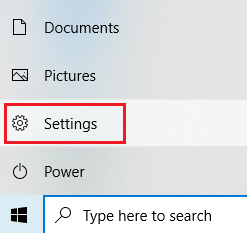
2. 在“设置”窗口中找到并选择“系统”选项。
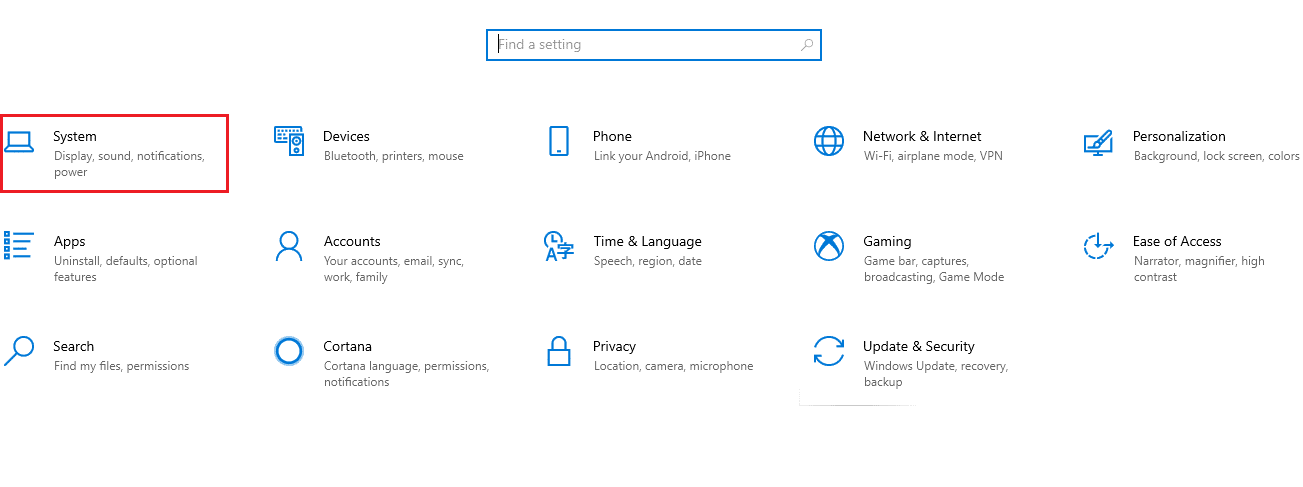
3. 在左侧窗格中选择“电源和睡眠”。

4. 然后,单击“相关设置”下方的“其他电源设置”。

5. 在“电源选项”窗口中,选择“创建电源计划”选项。
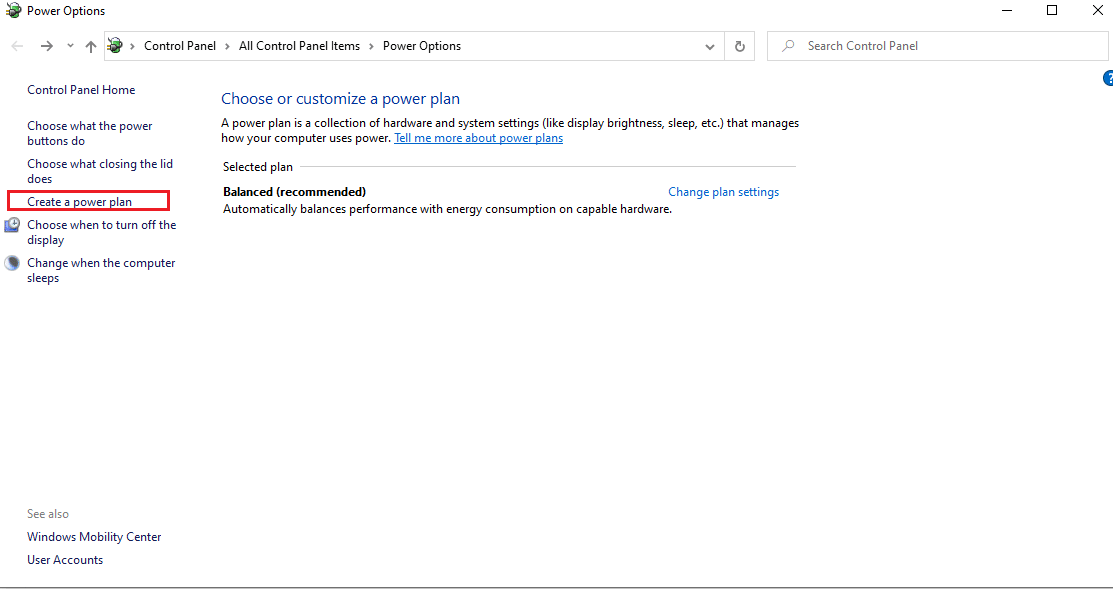
6. 在“创建电源计划”页面上,选择“高性能”按钮,然后单击“下一步”继续下一步。
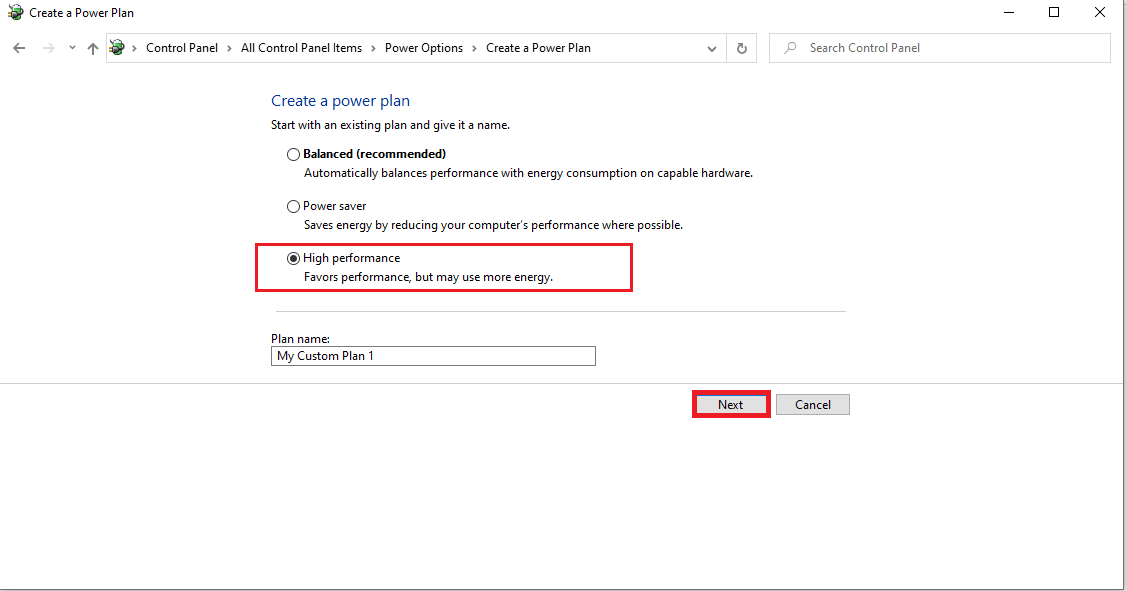
7. 在“编辑计划设置”中选择所需的选项,然后单击“创建”按钮以完成更改,提升性能。
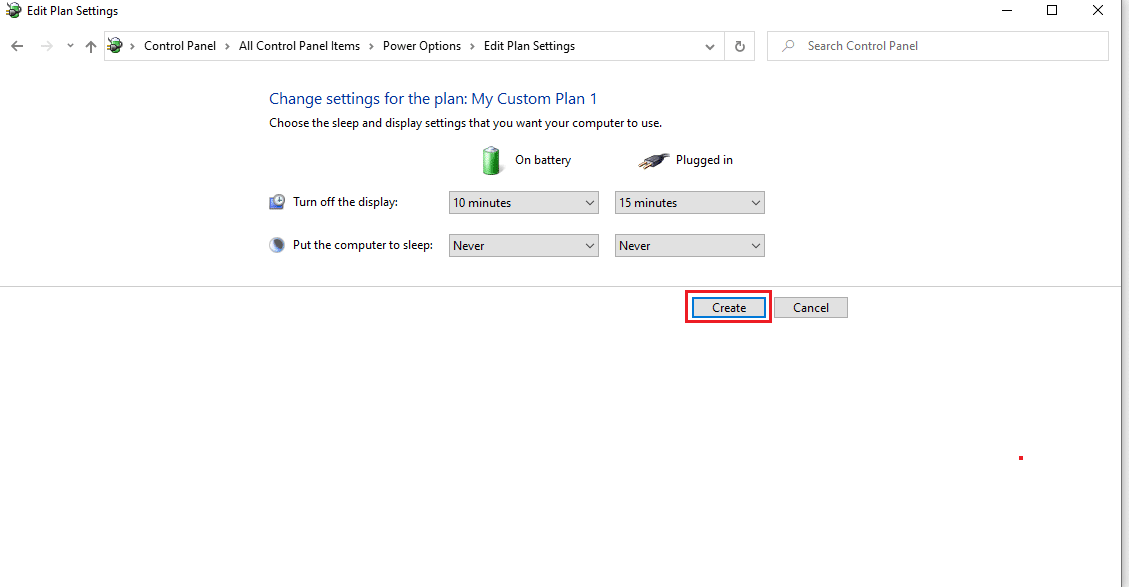
以高性能创建电脑电源选项后,启动《Valorant》游戏并测试游戏,检查帧率下降问题是否已修复。
方法四:更新显卡驱动
显卡驱动程序是控制电脑其他图形组件或硬件的程序。必须保持这些图形驱动程序更新,以获得最佳的电脑性能。如果这些驱动程序过时或有任何损坏,可能会影响《Valorant》,导致帧率下降。要更新驱动程序,请按照以下步骤操作。
1. 按 Windows 键,输入“设备管理器”,然后单击“打开”。

2. 双击主面板上的“显示适配器”将其展开。
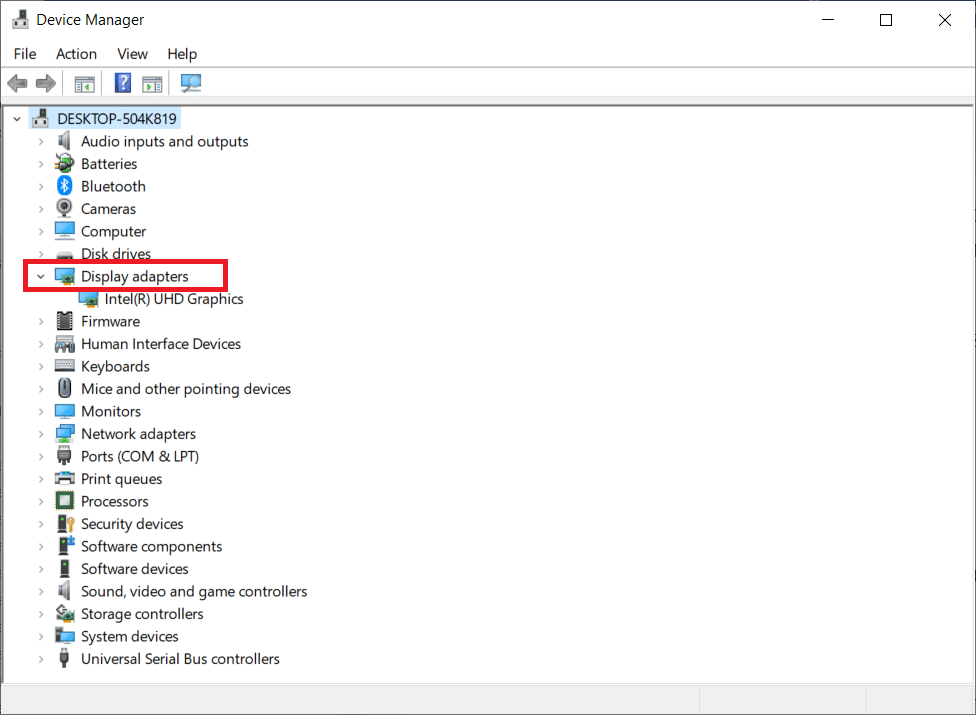
3. 现在,右键单击显卡驱动程序(例如 Intel(R) HD Graphics),然后单击“更新驱动程序”。
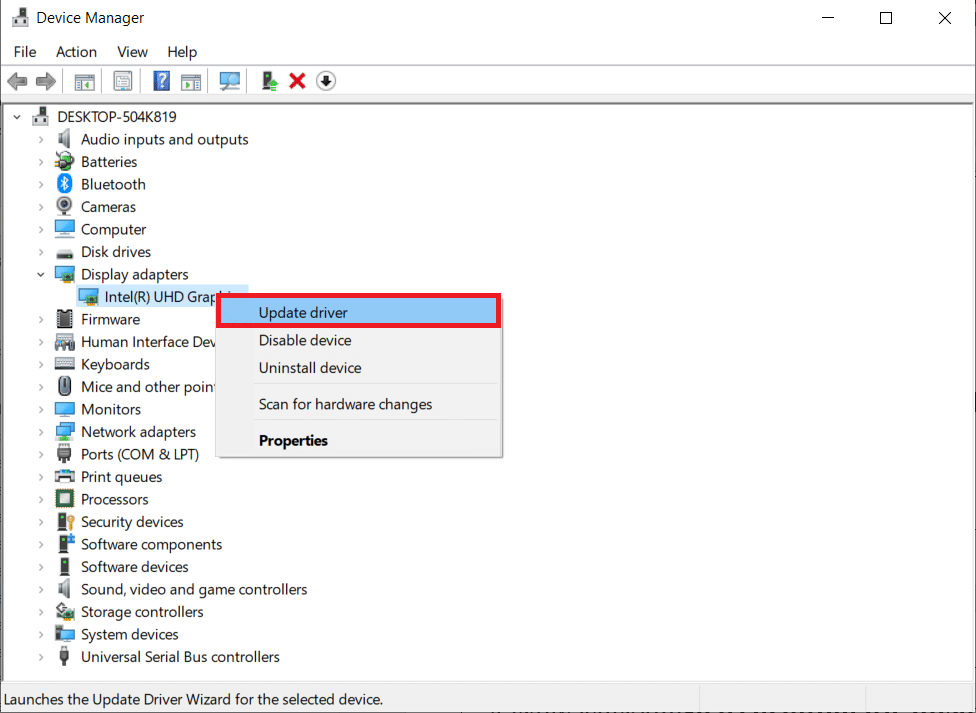
4. 现在,单击“自动搜索驱动程序”。
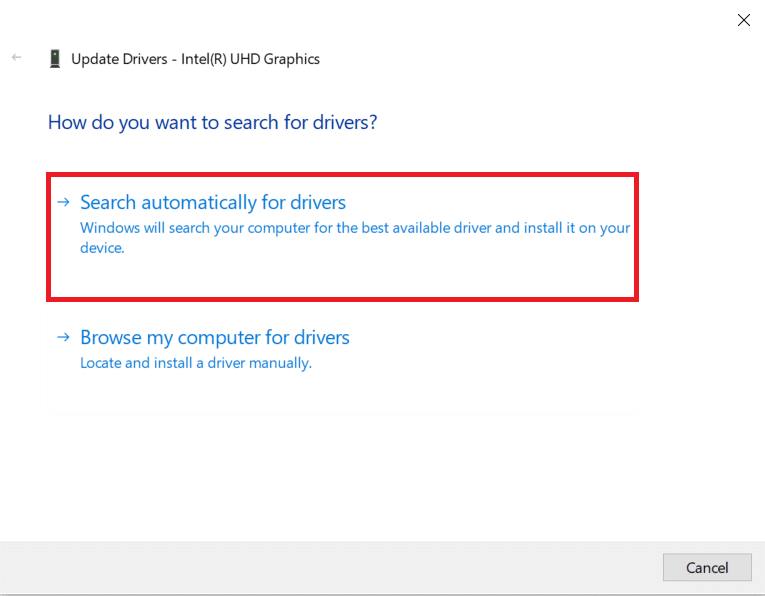
5A. 如果驱动程序已过时,它将自动更新到最新版本。
5B. 如果它们已经是最新版本,屏幕将显示消息:“已安装设备的最佳驱动程序”。
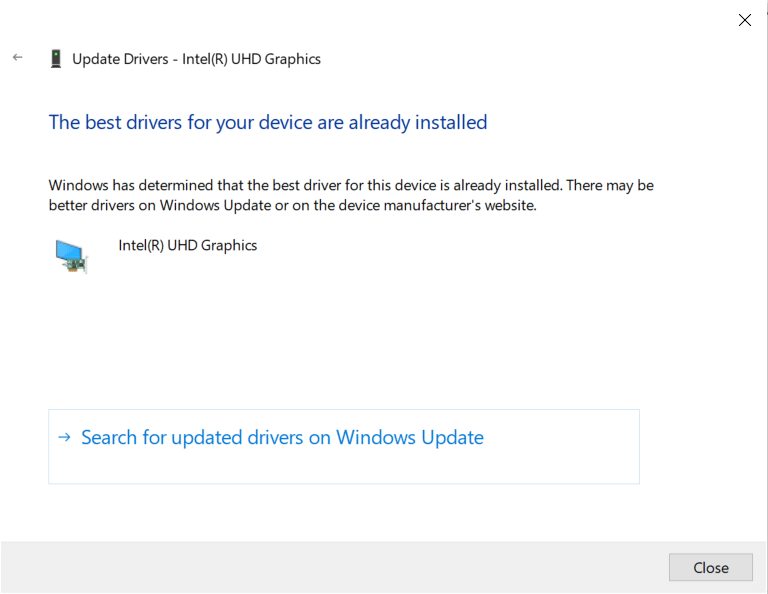
6. 单击“关闭”并重新启动电脑。
7. 重新启动《Valorant》游戏,检查帧率下降问题是否已修复。
方法五:开启游戏模式
电脑上的游戏模式选项用于优先考虑和改善游戏体验,减少不必要的中断。游戏模式会优先访问您正在玩的游戏的资源,而其他在后台运行的应用程序则获得的资源较少。因此,请按照以下步骤开启游戏模式,优化游戏体验。
1. 同时按下 Windows + I 键打开“设置”。
2. 在“系统”设置中找到“游戏”选项,如下图所示。
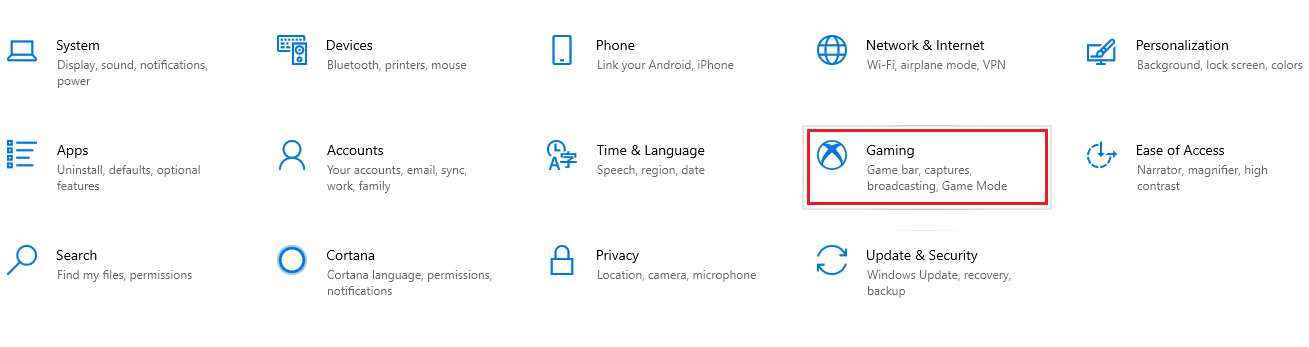
3. 在左侧窗格中选择“游戏模式”选项,并打开“游戏模式”开关。
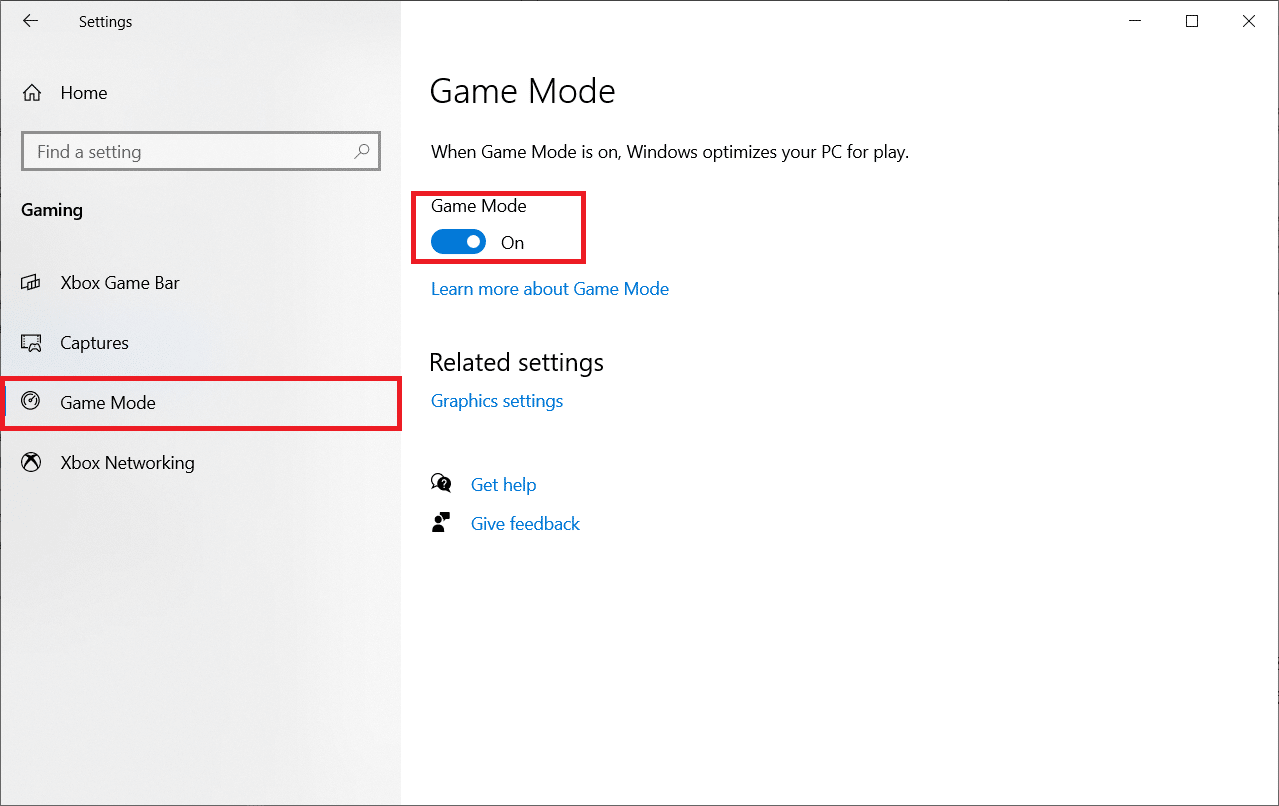
4. 在您的电脑上启用游戏模式后,重新启动《Valorant》。
方法六:关闭 Xbox 游戏栏
有时,Xbox 游戏栏可能会导致游戏中的帧率下降。《Valorant》也不例外。因此,请按照以下步骤关闭 Xbox 游戏栏。
1. 同时按下 Windows + I 键启动“设置”。
2. 在“系统”设置中找到“游戏”选项,如下图所示。
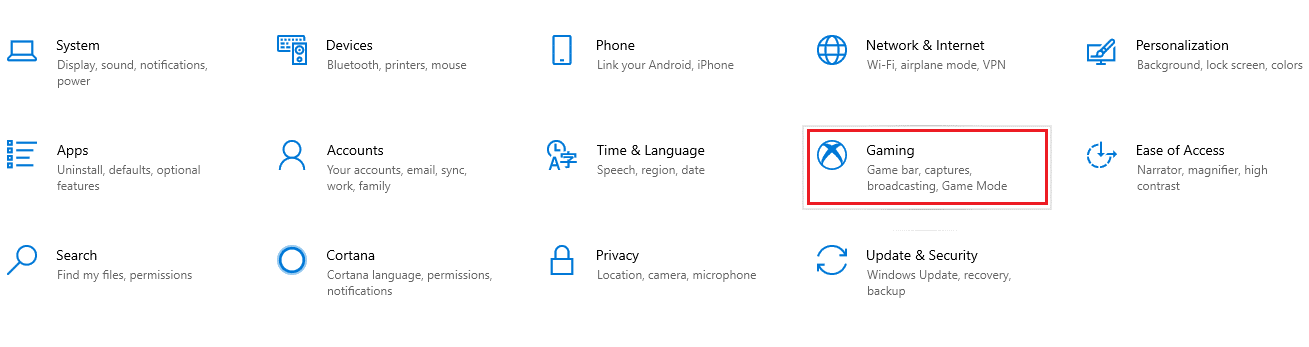
3. 关闭“启用 Xbox 游戏栏”选项。

方法七:禁用带有特效的皮肤
以下提高笔记本电脑上《Valorant》帧率的方法是禁用皮肤特效。皮肤是最吸引人的元素之一,让您在每场战斗中都感觉独特。但是,这些具有特殊效果的皮肤显然会增加显卡的负载,并降低帧率。在这种情况下,请尝试禁用精美的皮肤,看看是否可以解决问题。
方法八:编辑游戏内图形设置
有时,《Valorant》游戏中不相关的图形设置会导致帧率下降。请按照以下步骤更改《Valorant》的帧率设置,以获得最佳帧率。
1. 按 Windows 键,输入“Valorant”并打开游戏。
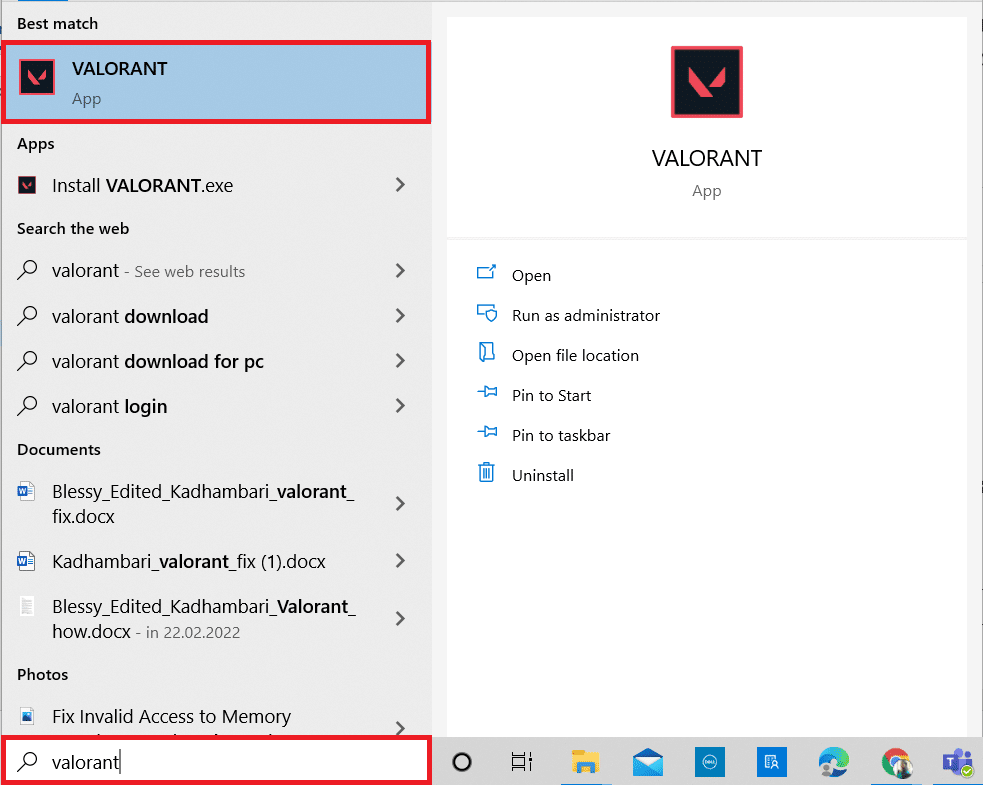
2. 打开“设置”页面,从顶部菜单栏中选择“视频”选项卡。
注意:如果游戏开始时没有主页,请按 Esc 键打开设置页面。
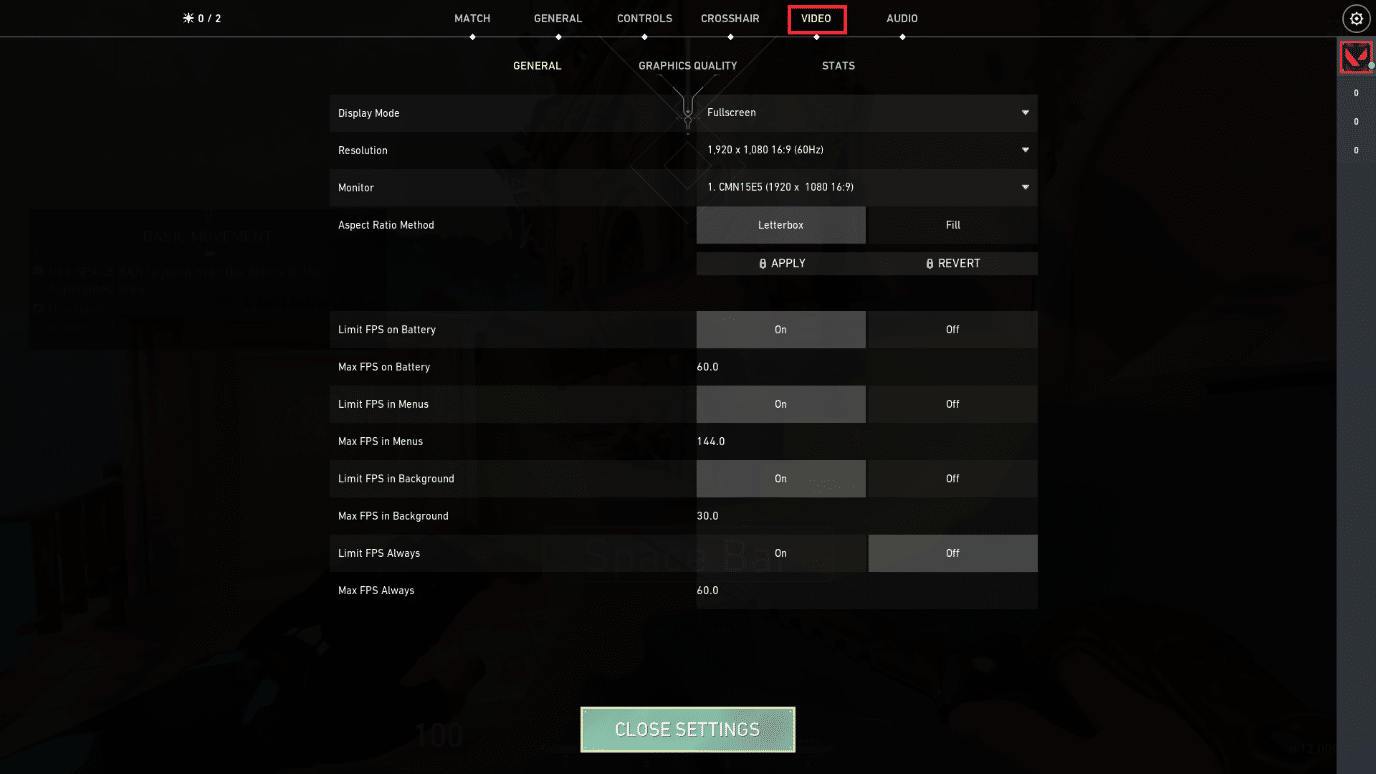
3. 在“视频”部分,选择“图形质量”,并参考下表设置所有必要的更改。
-
多线程渲染 – 开启
-
各向异性过滤 – 1x
-
抗锯齿 – 无
-
垂直同步 – 关闭
-
材质 – 低或中
-
细节 – 低或中
-
UI 质量 – 低或中
-
纹理 – 低或中
-
清晰度 – 关闭
-
阴影 – 关闭
-
绽放 – 关闭
-
失真 – 关闭
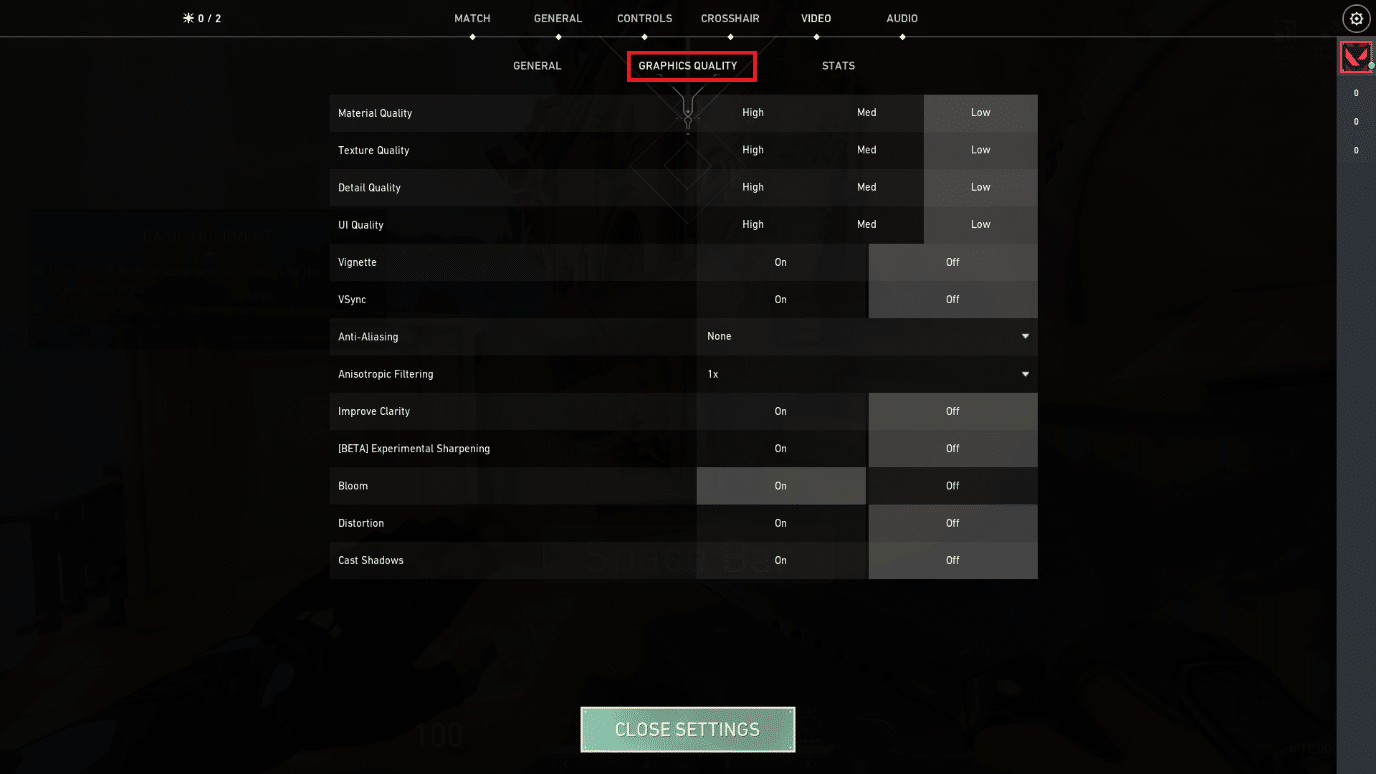
4. 完成上述所有图形设置更改后,关闭《Valorant》游戏并重新启动。然后,尝试游戏并检查低帧率问题是否消失。
方法九:降低鼠标刷新率
具有高刷新率的游戏鼠标可能会导致《Valorant》的帧率设置问题。因此,建议打开鼠标软件,在其设置中将报告率或刷新率设置为 500Hz,以提升《Valorant》帧率。
方法十:降低游戏分辨率
要更改《Valorant》的图形设置,请更改游戏中的分辨率。请按照以下步骤操作,改进《Valorant》的帧率设置。
1. 启动《Valorant》游戏并像之前一样打开“设置”。
2. 从顶部菜单栏中选择“视频”选项卡。
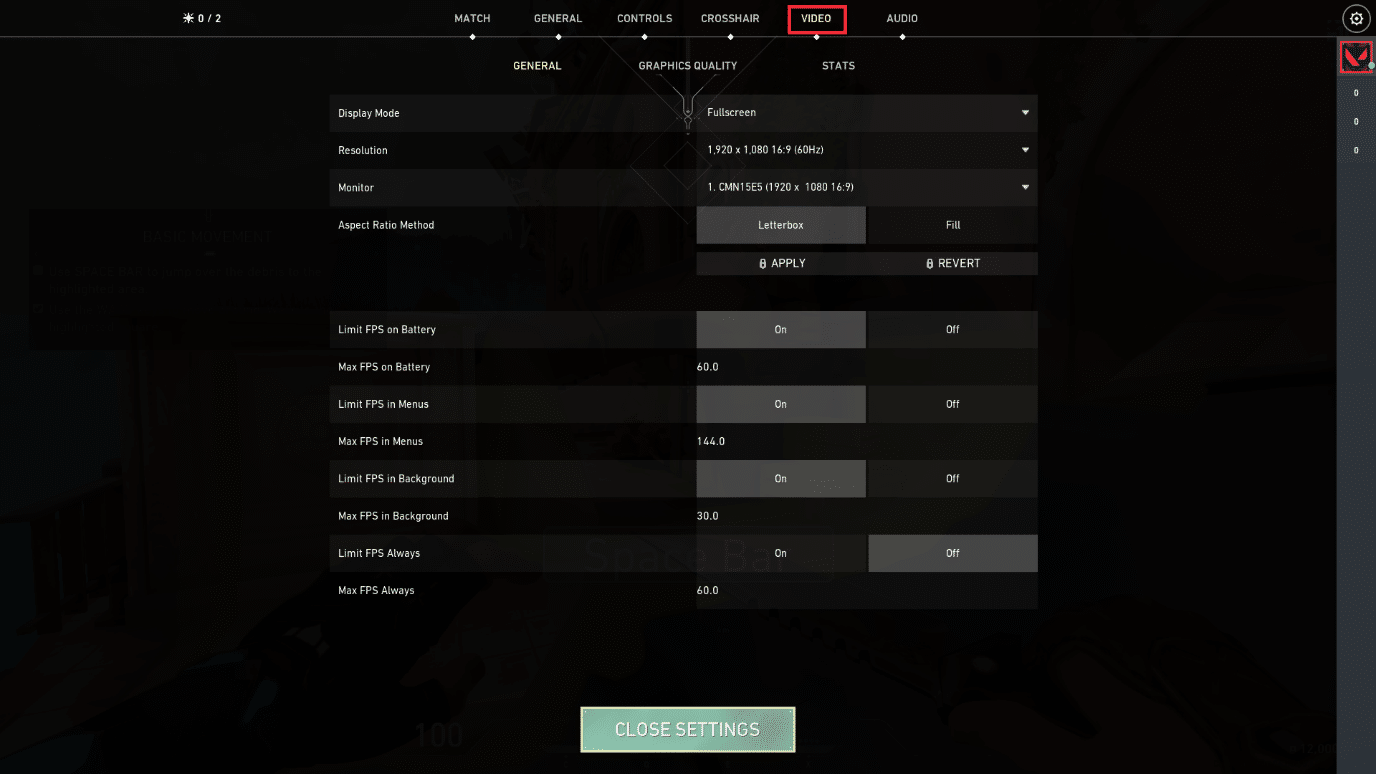
3. 然后,选择“视频”部分下的“常规”选项。
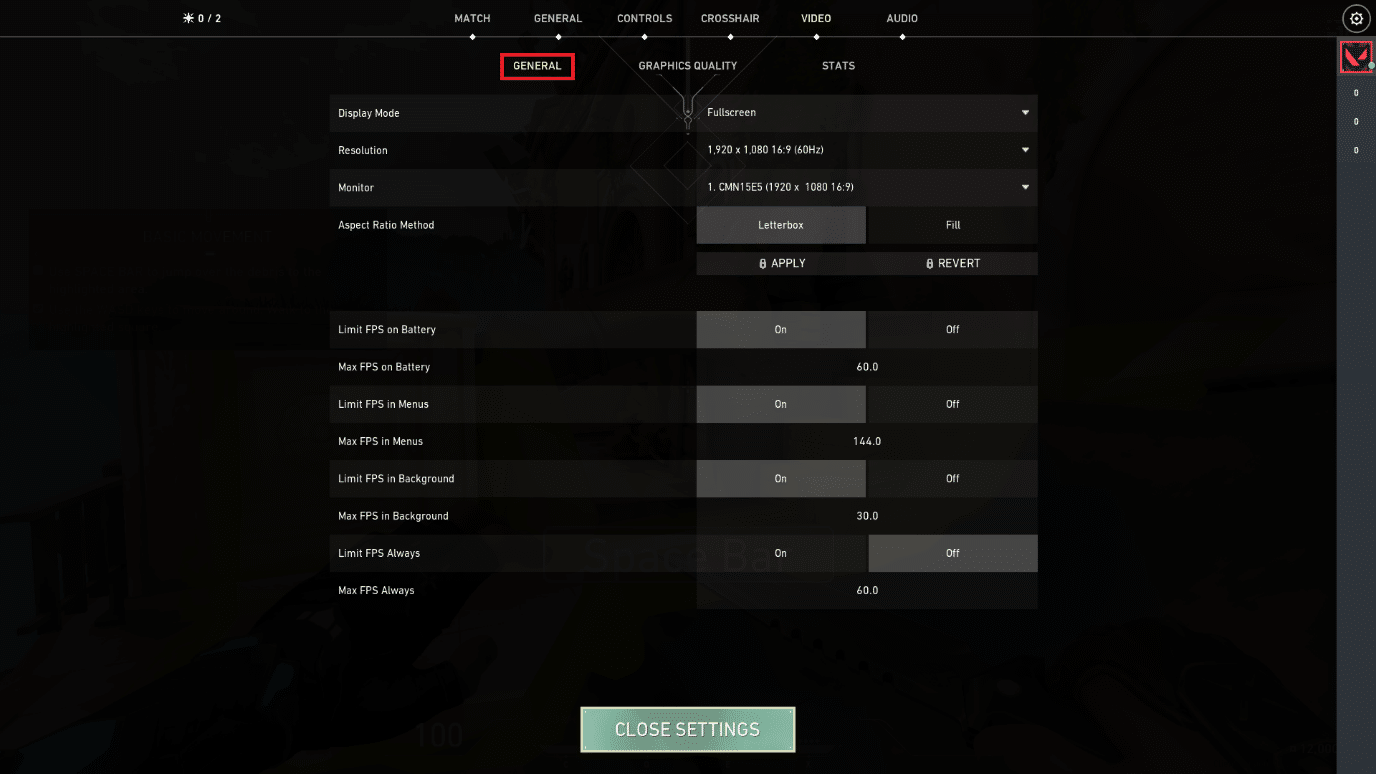
4. 单击“分辨率”下拉箭头,并根据需要降低分辨率。
注意:不要将分辨率设置得太低,因为那样会导致图形质量很差。
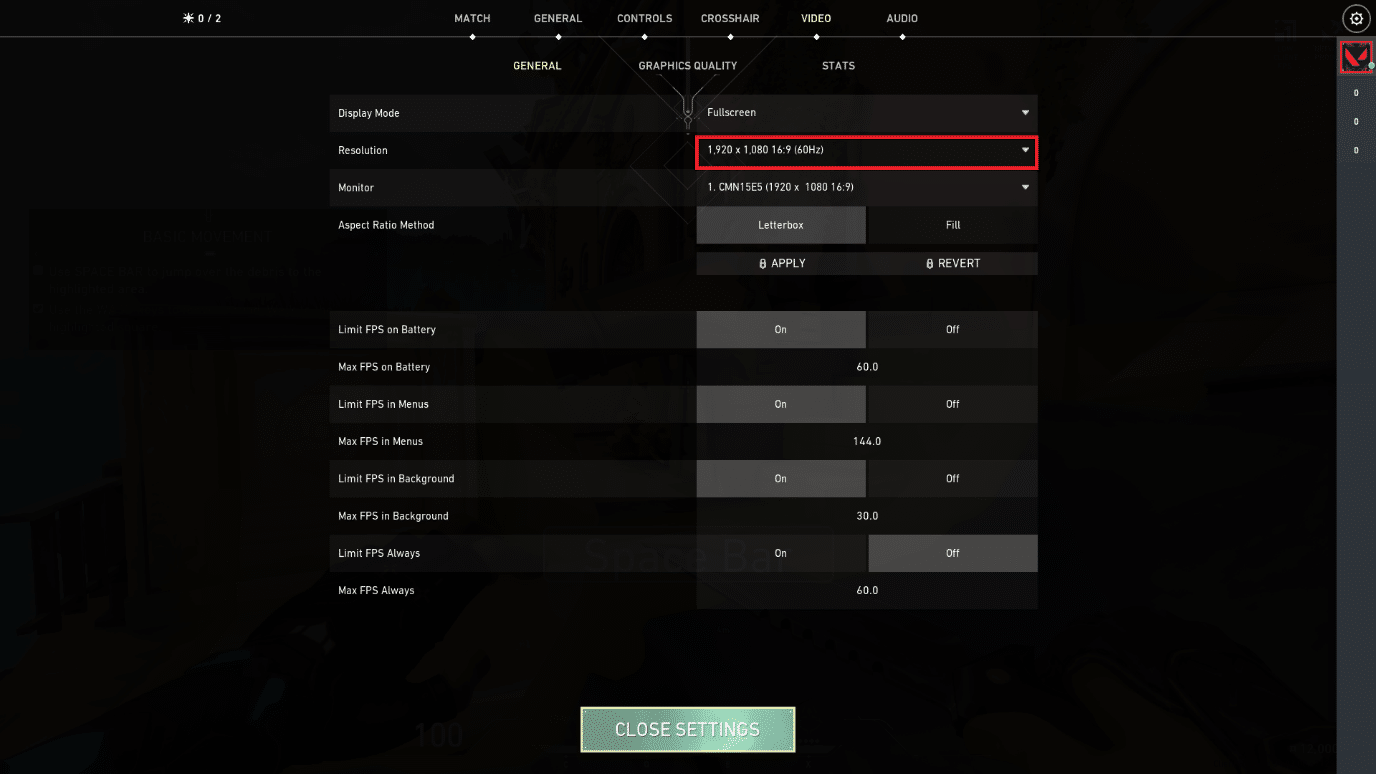
方法十一:编辑 GameUserSettings
您可以从本地应用程序数据文件夹手动编辑游戏用户设置,以提升《Valorant》帧率。
1. 按 Windows 键,输入 %localappdata%,然后单击“打开”。

2. 向下滚动,双击“Valorant”文件夹。

3. 双击“保存”文件夹。
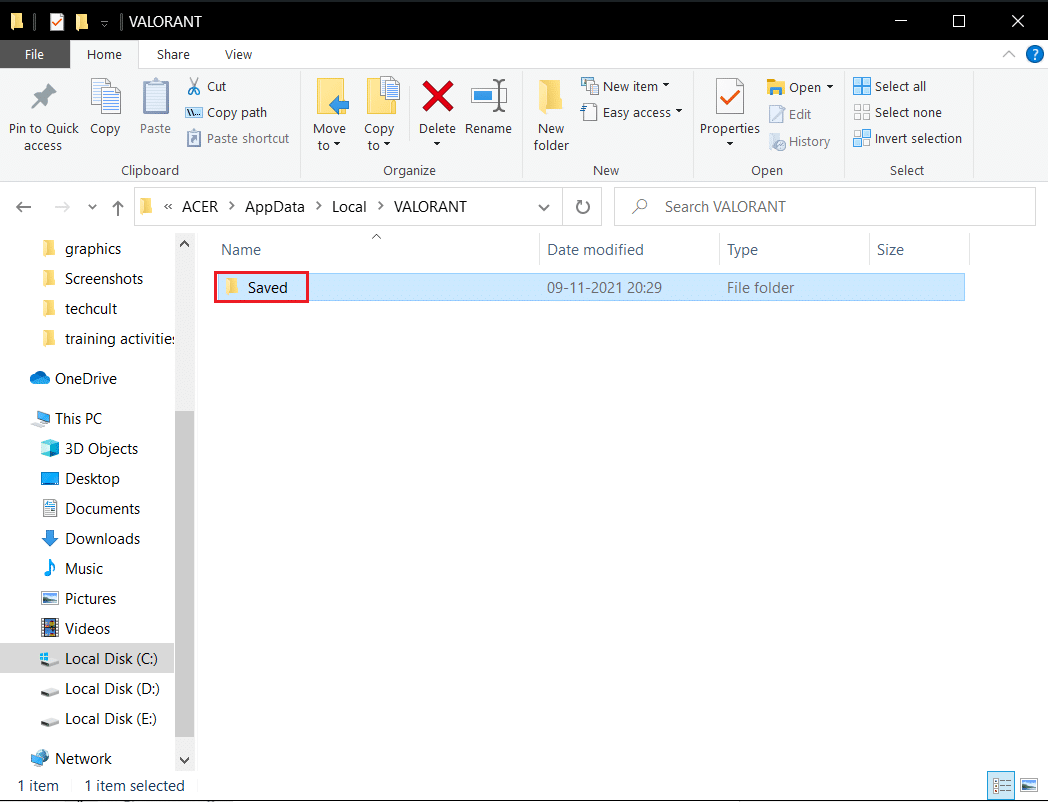
4. 然后,双击“配置”文件夹。
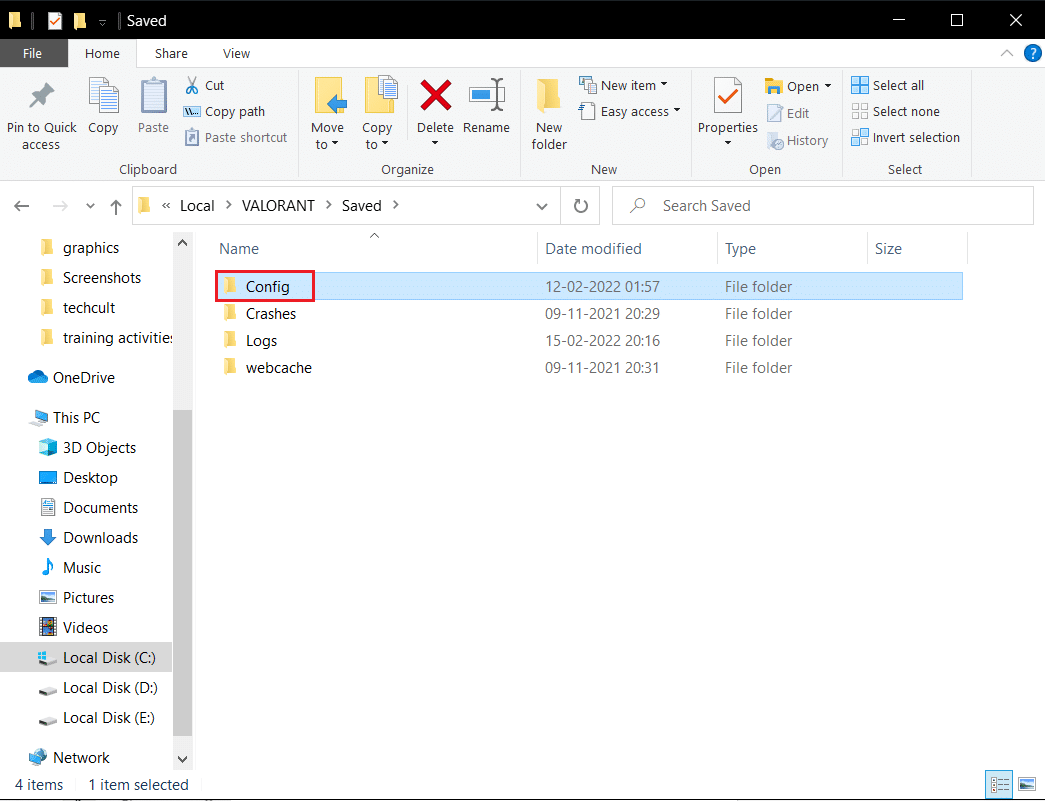
5. 在这里,打开包含 GameUserSetting 的第一个文件夹。
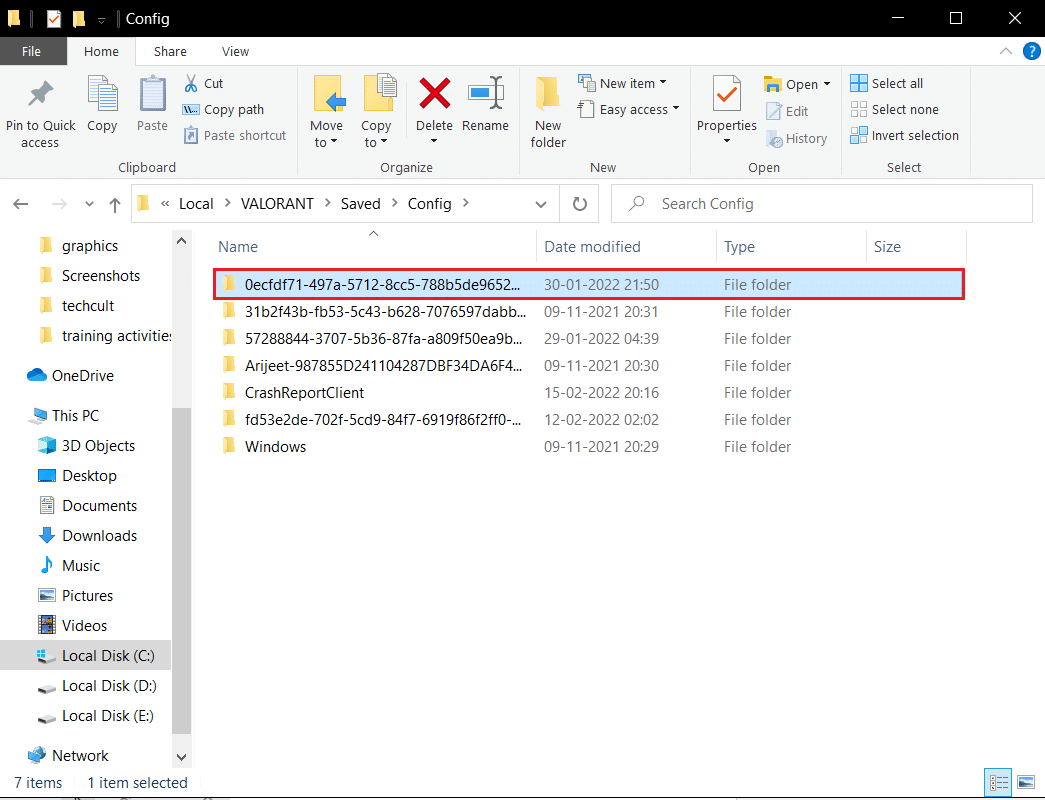
6. 接下来,双击“Windows”文件夹。
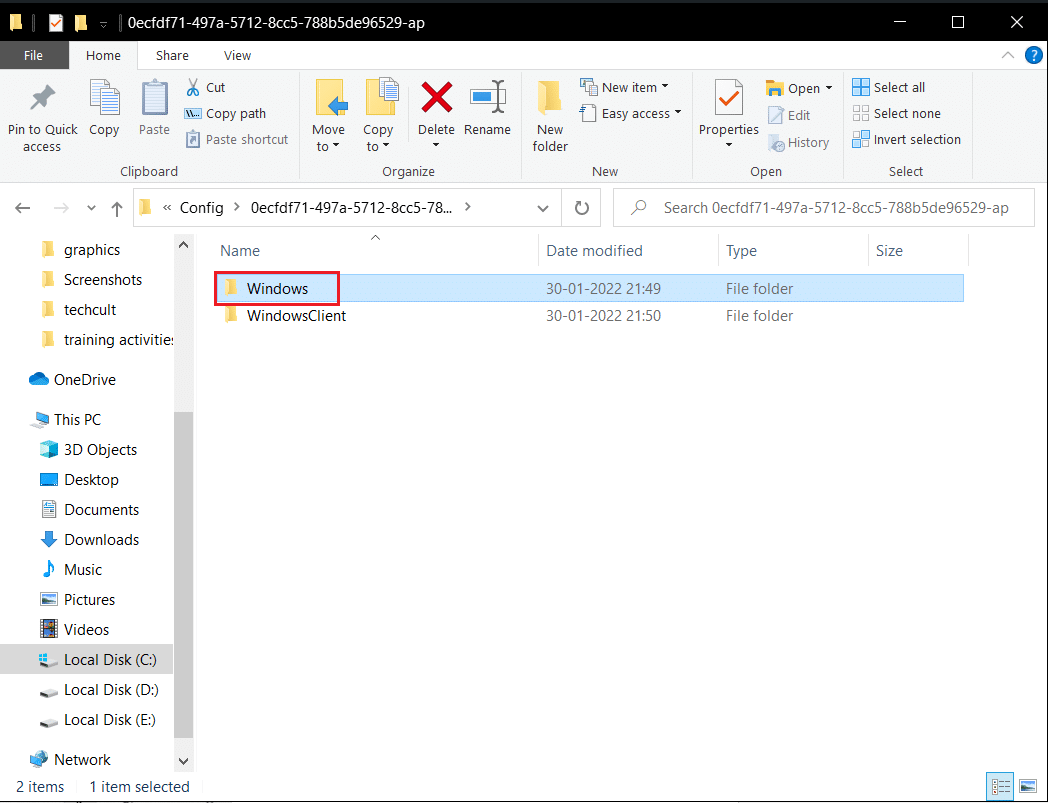
7. 双击 GameUserSettings 配置文件。
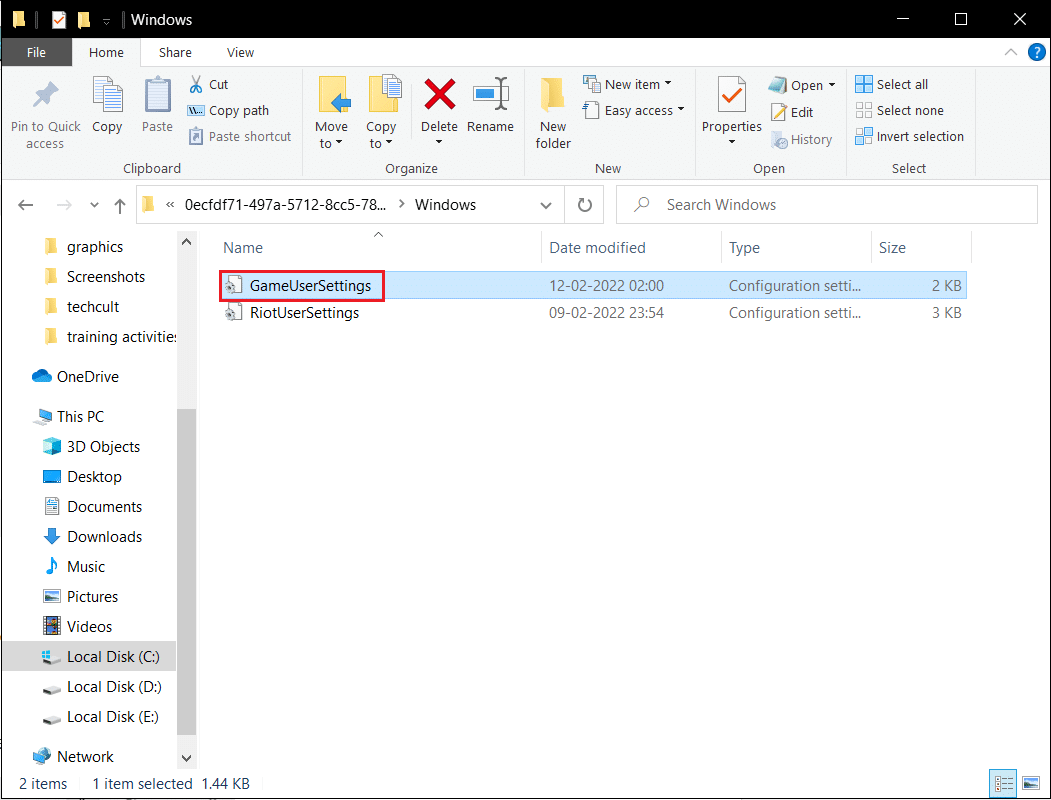
8. 向下滚动到底部,在 ScalabilityGroups 下编辑并设置以下值:
sg.ResolutionQuality=100.000000 sg.ViewDistanceQuality=0 sg.AntiAliasingQuality=0 sg.ShadowQuality=0 sg.PostProcessQuality=0 sg.TextureQuality=0 sg.EffectsQuality=0 sg.FoliageQuality=0 sg.ShadingQuality=0
注意:您可以进一步降低 sg.ResolutionQuality 以增加《Valorant》帧率。
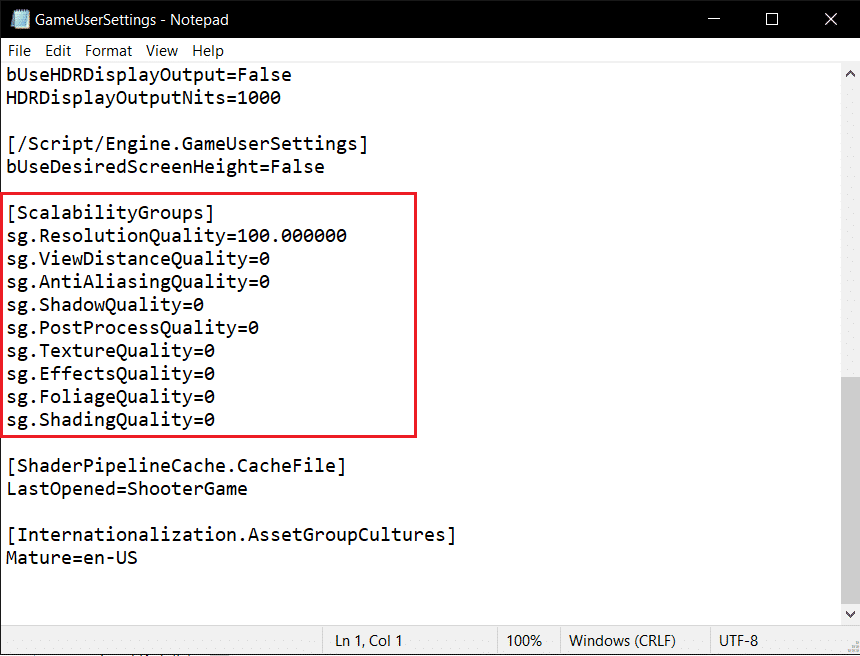
9. 同时按下 Ctrl + S 键以保存更改并关闭文件。
10. 最后,启动《Valorant》游戏。
方法十二:调整 Windows 外观和性能
这是通过调整外观和性能来修复《Valorant》帧率下降的方法。
1. 按 Windows 键,输入“调整 Windows 外观和性能”,然后单击“打开”。
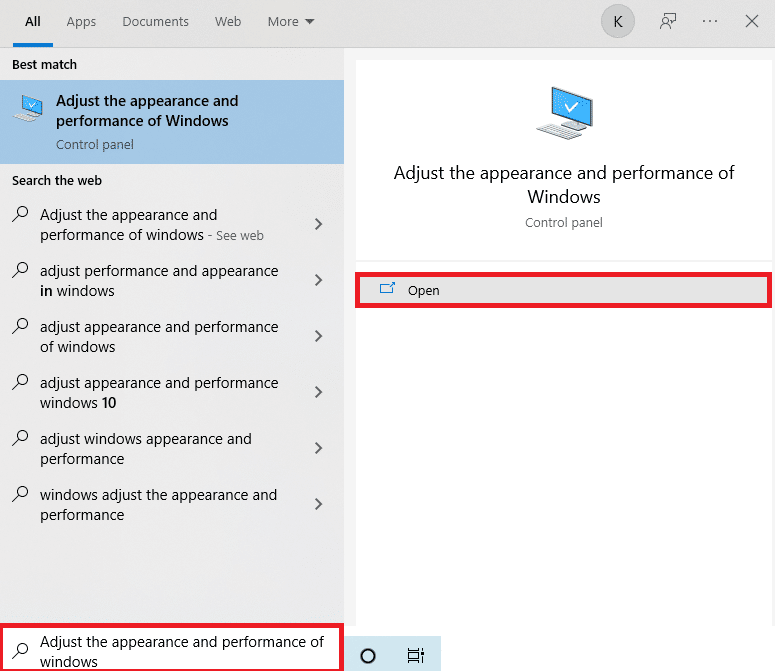
2. 启用“调整为最佳性能”选项,如图所示。
3. 现在,单击“应用”,然后单击“确定”以保存更改。
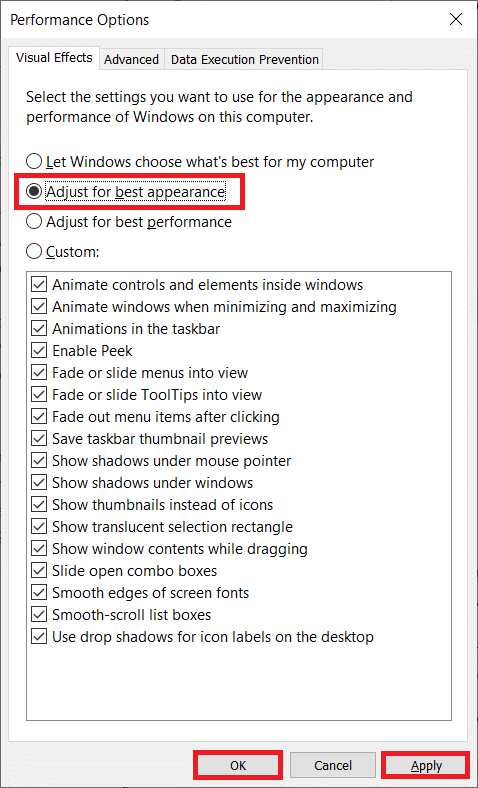
4. 完成后,玩一个测试游戏,看看《Valorant》帧率是否表现良好。
方法十三:停用游戏 DVR 功能
游戏 DVR 是为 Xbox 应用程序创建的功能,用于截取屏幕截图和记录游戏过程。此功能是专为 Xbox 设计的,因此可能会触发《Valorant》上的帧率下降。要解决此问题,请执行以下步骤并在您的电脑上停用游戏 DVR 功能。
1. 同时按下 Windows + R 键打开“运行”对话框。
2. 在对话框中输入“regedit”,然后按 Enter 键打开注册表编辑器窗口。
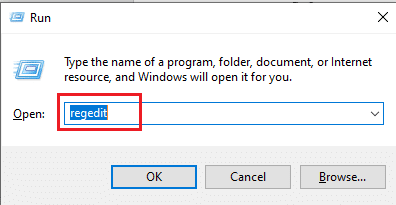
3. 在用户帐户控制提示中单击“是”。
4. 在注册表编辑器页面上,导航到所示路径。
ComputerHKEY_CURRENT_USERSystemGameConfigStore
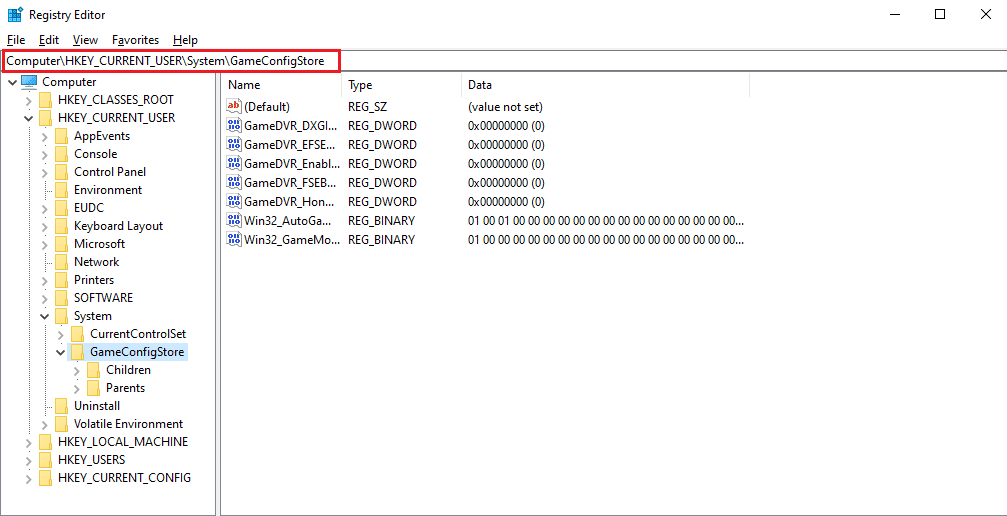
4. 双击“GameConfigStore”文件夹中的“GameDVR_Enabled”选项。
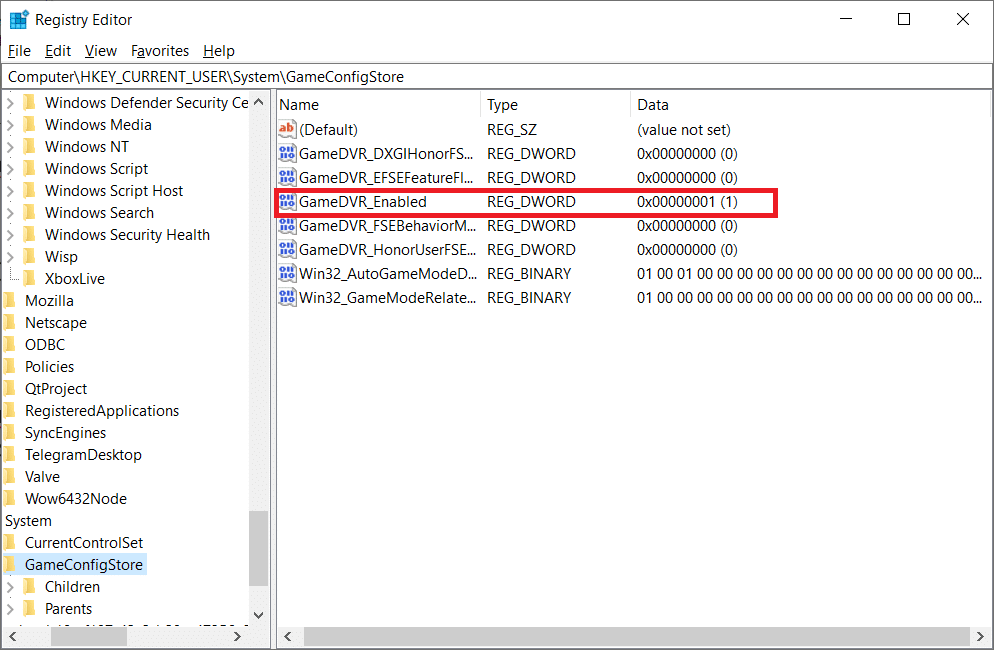
5. 然后,在“编辑 DWORD 值”弹出窗口中,将“数值”数据更改为 0,然后单击“确定”保存更改。
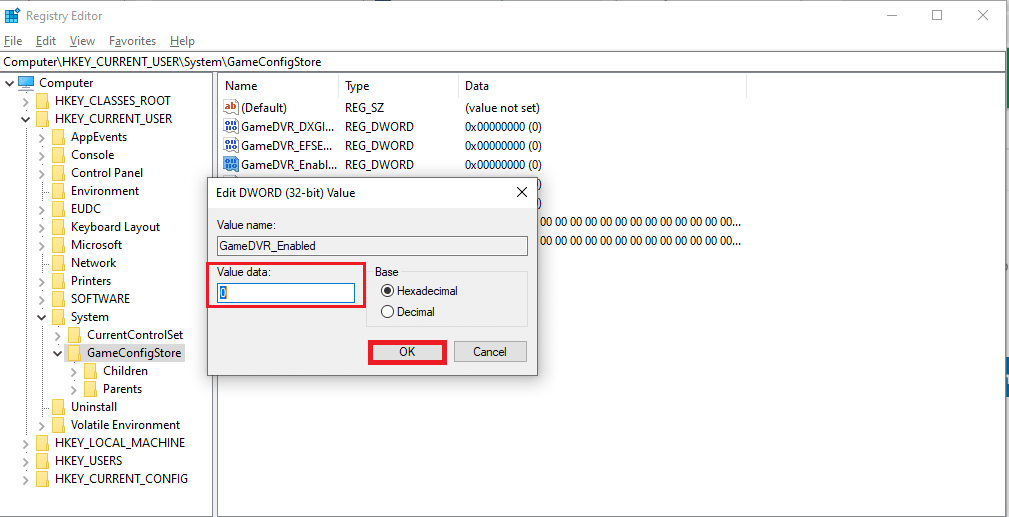
6. 现在,双击“GameDVR_FSEBehaviorMode”选项。在弹出窗口中,将“数值”数据更改为 0,然后单击“确定”以保存更改。
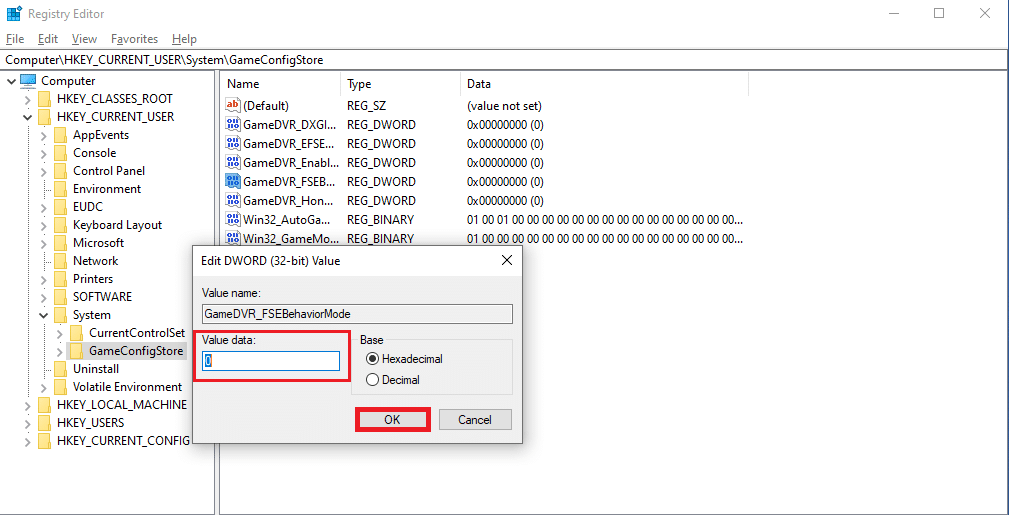
7. 再次,转到路径
ComputerHKEY_LOCAL_MACHINESOFTWAREMicrosoftPolicyManagerdefaultApplicationManagementAllowGameDVR
8. 双击“值”选项。在“编辑 DWORD”弹出窗口中,将“数值数据”设置为 0,然后单击“确定”以完成更改。
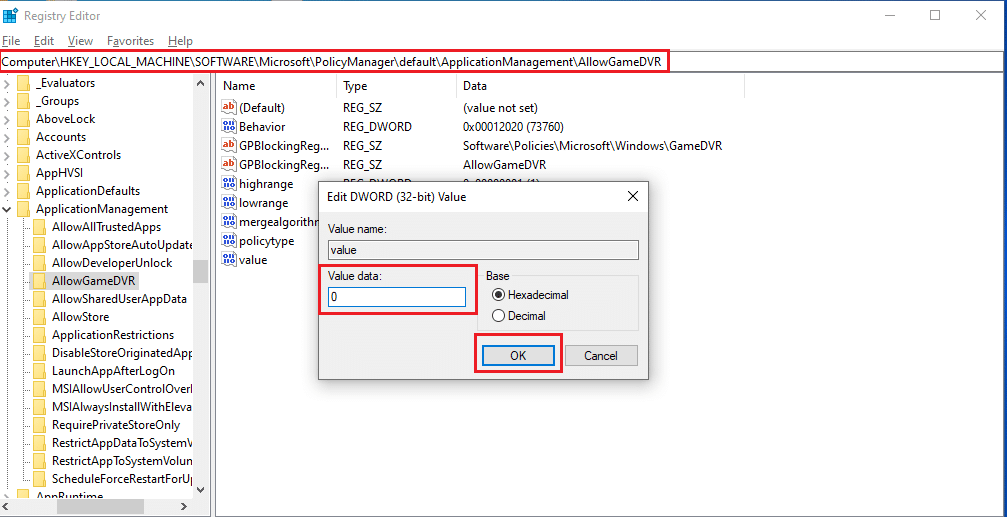
9. 完成上述所有步骤以禁用游戏 DVR 后,关闭注册表编辑器窗口。重新启动电脑,检查《Valorant》游戏的低帧率问题是否已修复。
方法十四:去掉全屏优化
一些用户在 Reddit 上建议,禁用全屏优化可以显著提高《Valorant》上的帧率。虽然它可能并不适用于所有人,但尝试一下也无妨,因为您可能会很幸运。请按照以下步骤提升《Valorant》的帧率。
1. 按 Windows + E 键打开“文件资源管理器”。
2. 导航到给定路径
C:Riot GamesVALORANTlive
注意:导航到 Valorant.exe 文件所在的路径。
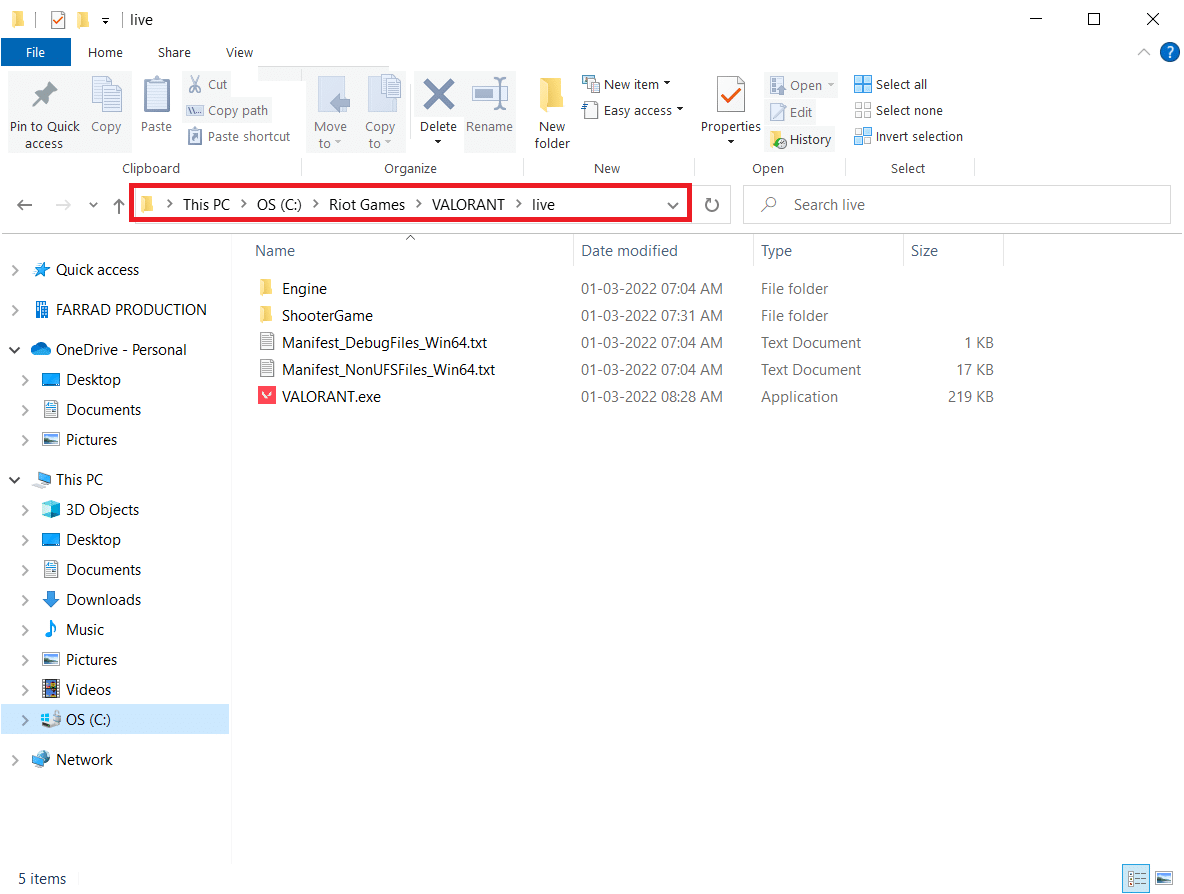
2. 右键单击 Valorant.exe 文件,然后选择“属性”。
<img decoding=”async” class=”alignnone wp-image-83883″ width=”700″ height=”575″ src=”https://wilku.top/wp-content/uploads/2022/03/1646379553_432_How-to-Fix-Valorant-FPS-Drops.png” src-size=”1184×972″ loading=”